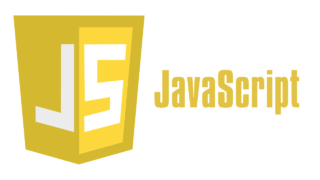今回は、初心者向けにAWSの登録方法について解説したいと思います。プログラミング学習したての頃はAWSと聞くと、「難しい」といったイメージがありますが登録方法はいたって簡単です。この記事通りに進めてサクッと終わらせてしまいましょう!
そもそもAWSとは
AWSとは、「Amazon Web Service」の略で米Amazonが運営しているクラウドコンピューティングサービスです。
クラウドコンピューティングサービスとは、ソフトウェアやハードウェアの利用権などをネットワーク越しに提供する技術のことを言います。
レンタルサーバーとは異なり、必要な時に必要な分だけ使えるといったメリットがあります。
では今みなさんが見ているインターネットは、どのようにして画面に表示されているのでしょうか。簡単にまとめると下図のようになります。
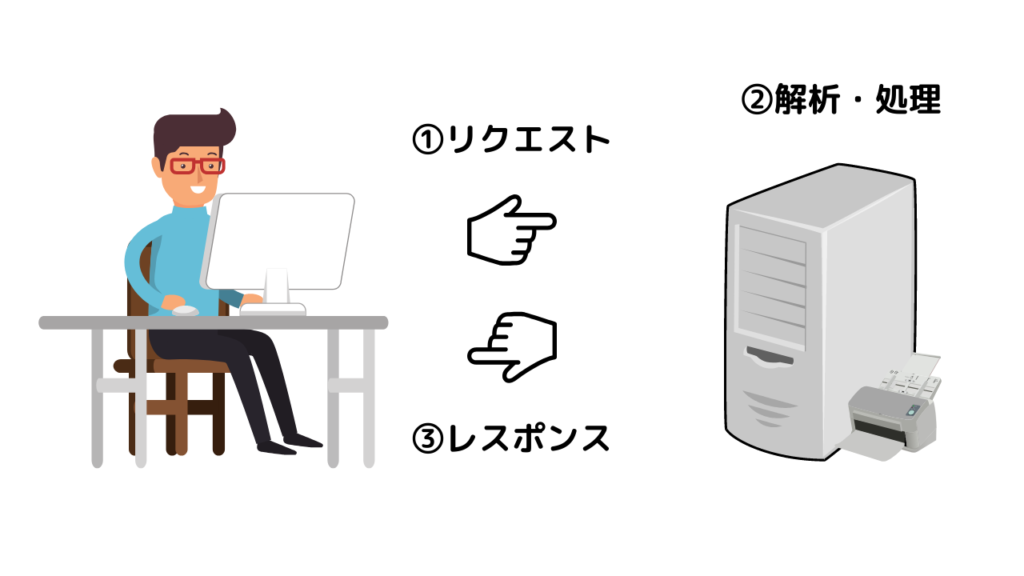
まずはユーザーがリクエストを送り、サーバーがそれを元に解析・処理します。その処理結果をユーザーに返します。
AWSの登録方法
それでは早速AWSの登録を行っていきましょう。手順通りに行えば、10分程度で終わるかと思います。
AWSにアクセスし、無料サインアップへ
上記リンクからAWSにアクセスし、右上の無料サインアップを選択します。
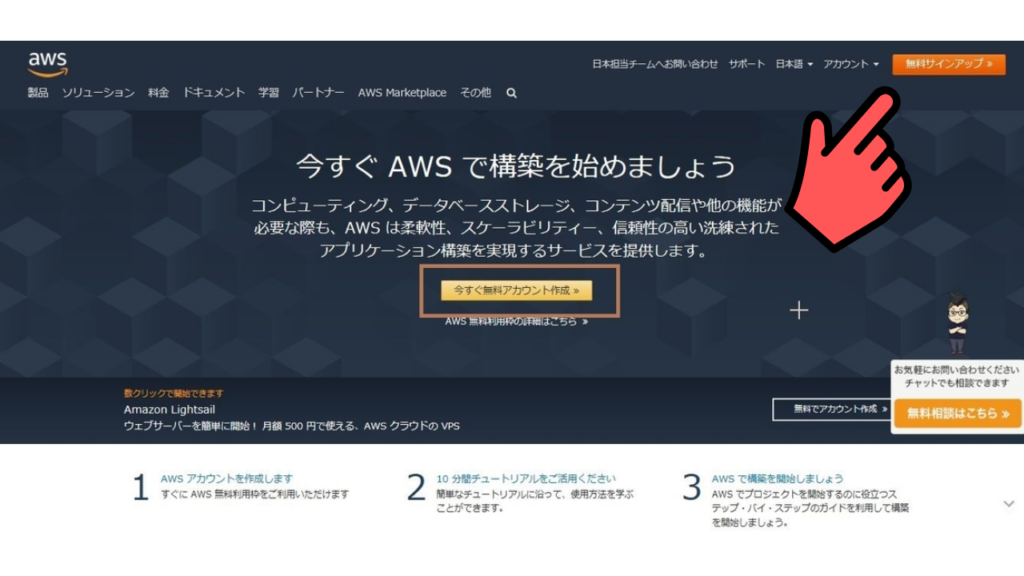
メールアドレス・パスワード・アカウント名を登録
メールアドレス、パスワード、AWSアカウント名を登録しましょう。
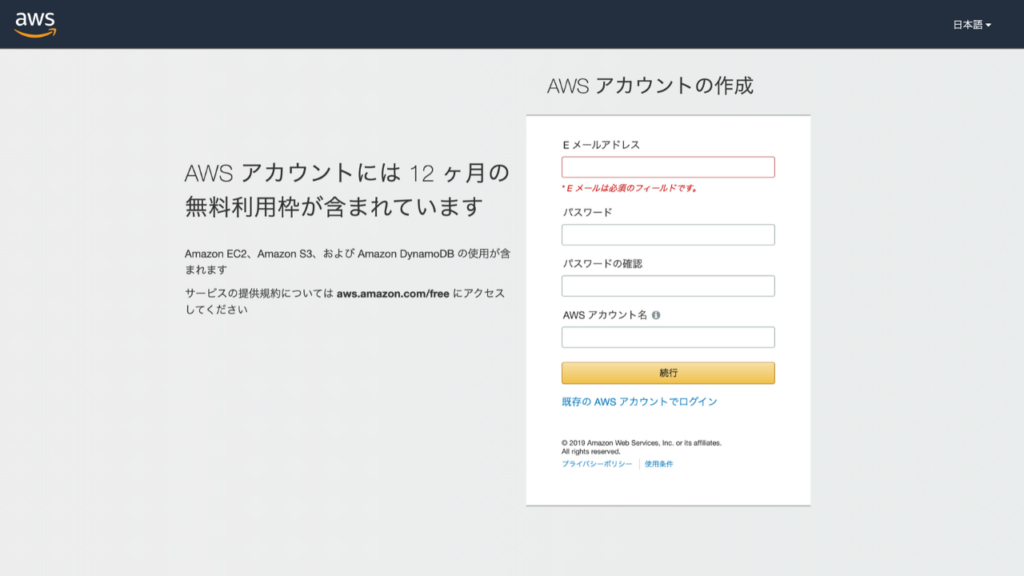
これらは今後も使用するため、メモ帳などに残しておくことをおすすめします。
連絡先情報を登録
連絡先情報を全て半角英数で登録します。
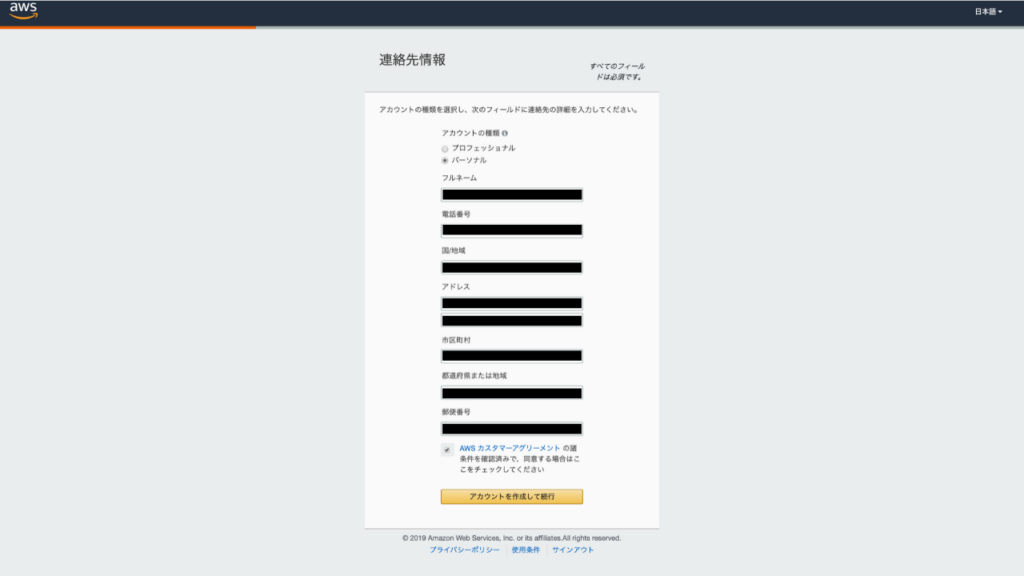
支払い情報の登録
続いて支払い情報を登録します。無料枠の利用でもクレジットカードは登録必須なので、事前に準備しておきましょう。
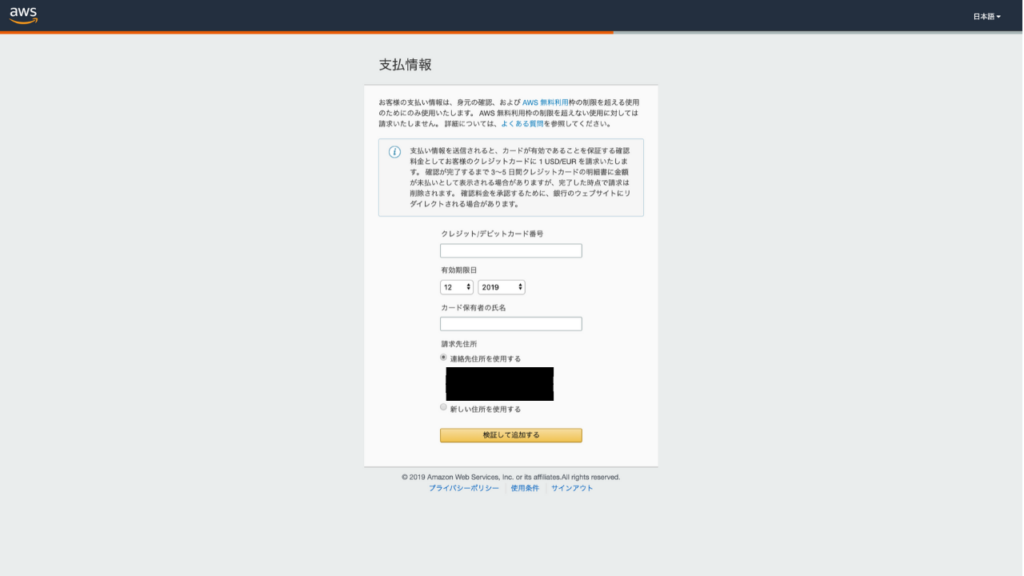
本人確認
続いて本人確認を行います。電話番号登録後、ショートメッセージで認証番号が送られてきます。
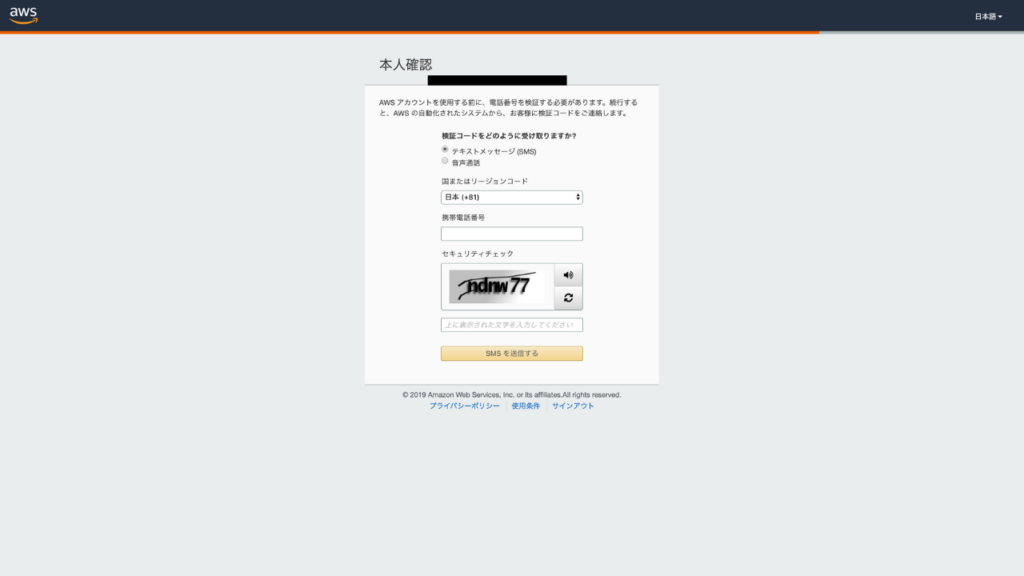
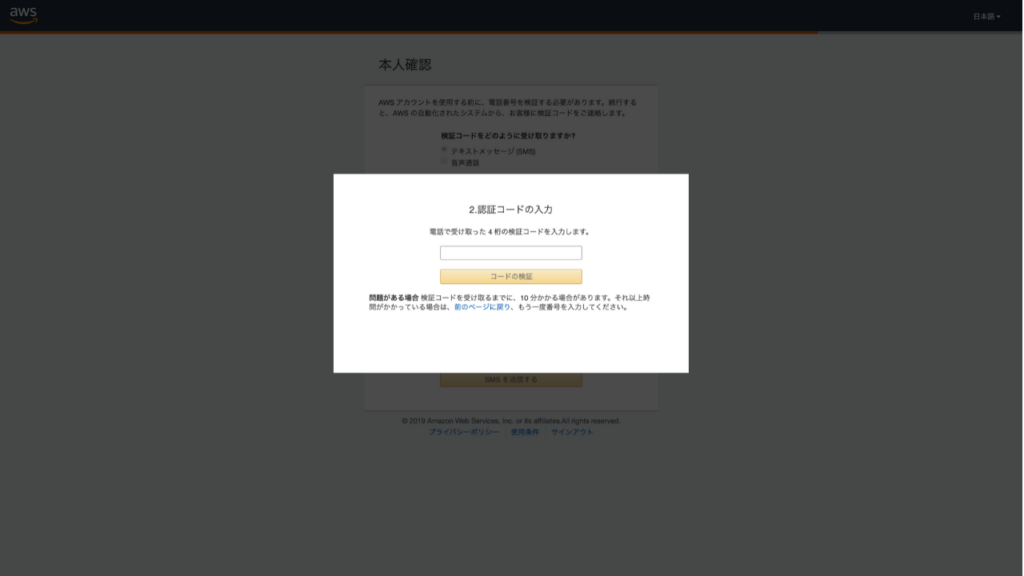
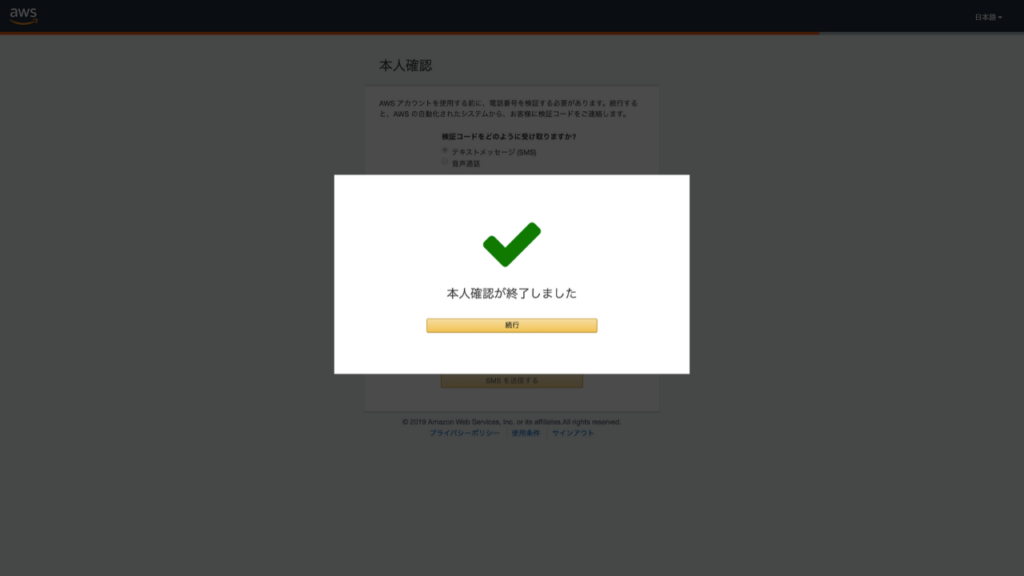
料金プランの設定
料金プランの設定を行いましょう。何か特別な理由がない限り、一旦は無料のベーシックプランで大丈夫です。
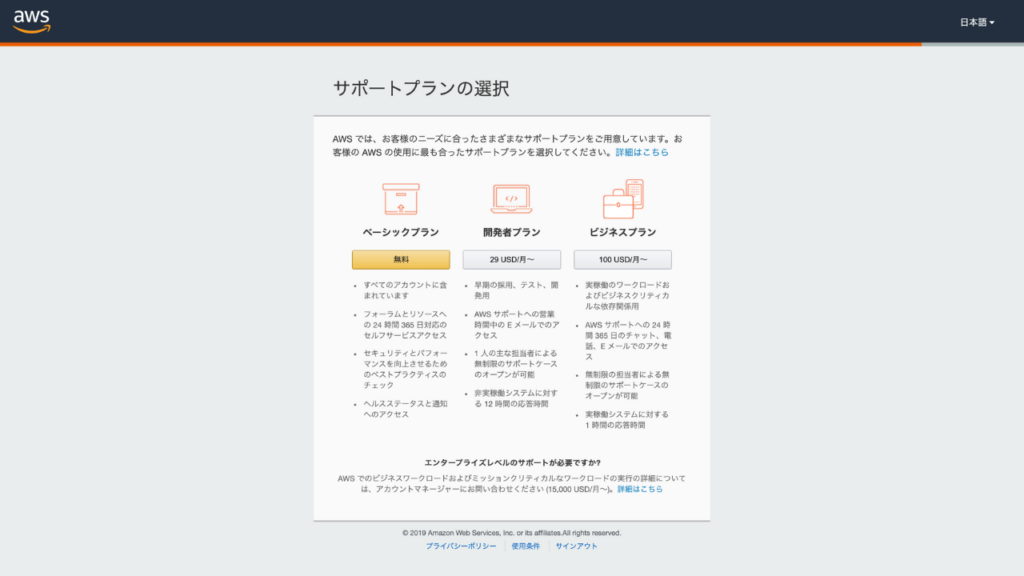
コンソールにサインイン
登録が完了したら、コンソールにサインインしましょう。
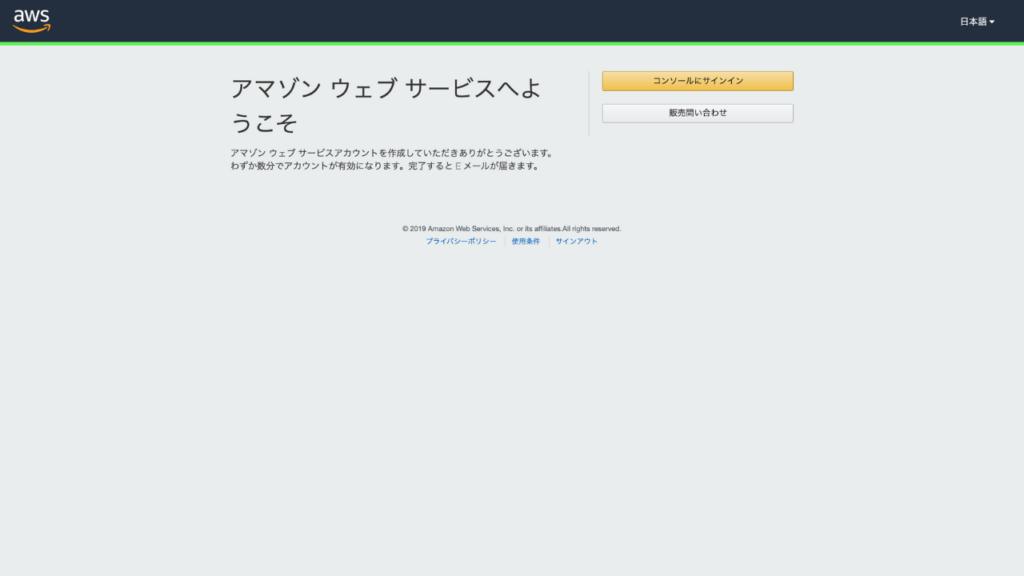
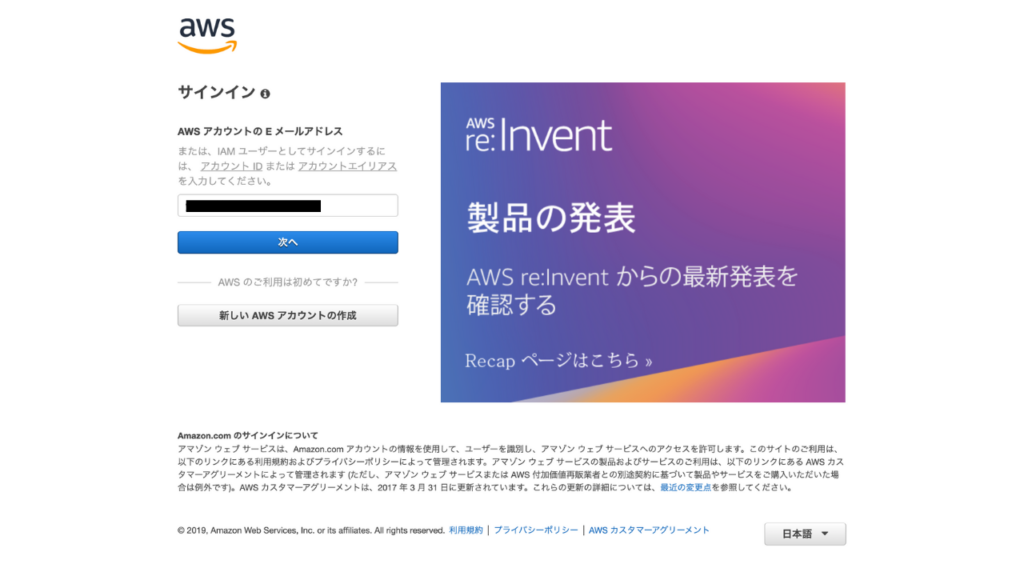
以上でAWSの登録は完了です、お疲れ様でした。
下図のようなコンソール画面が表示されれば成功です。
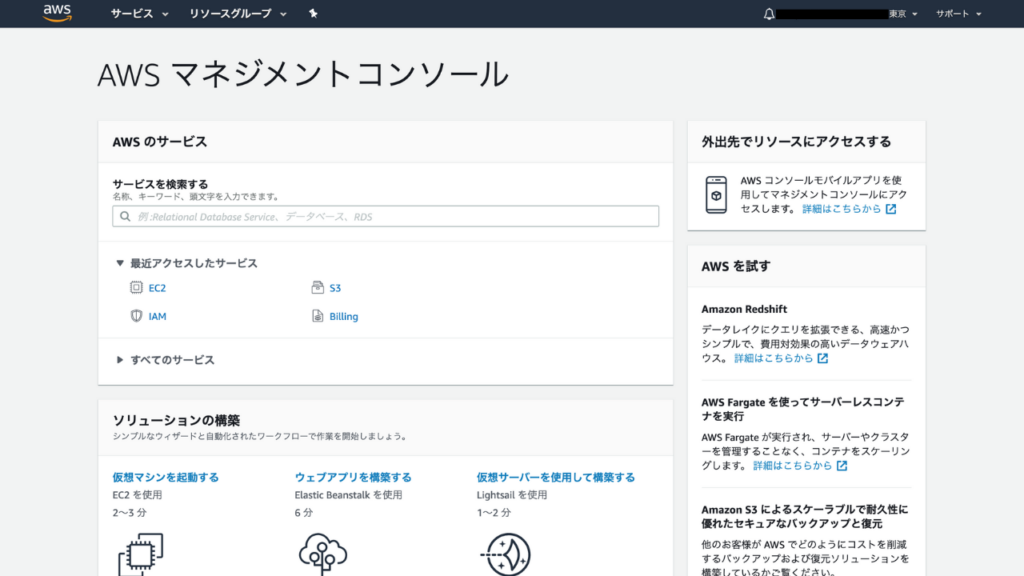
まとめ
- AWSとは、「Amazon Web Service」の略で米Amazonが運営しているクラウドコンピューティングサービスのこと
- クラウドコンピューティングサービスとは、ソフトウェアやハードウェアの利用権などをネットワーク越しに提供する技術のこと
- ユーザーがリクエストを送り、サーバーがそれを元に解析・処理を行い、その処理結果をユーザーに返すことで画面が表示される
今回は初心者向けにAWSの登録方法について解説しました。手順通り進められればすぐに終わる作業なので、ぜひ挑戦してみてください。